¿Problemas con una beta de iOS o iPadOS? Así puedes volver a una versión estable
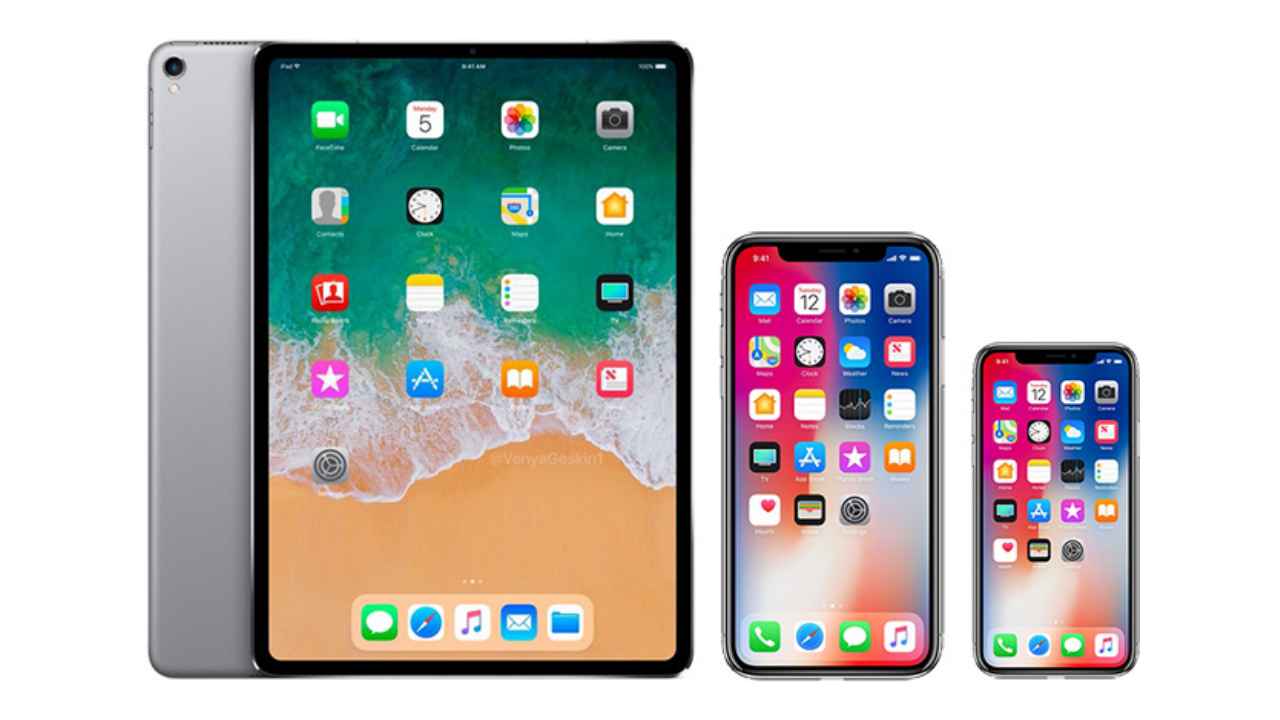
Probar betas de iOS o iPadOS tiene sus cosas divertidas e interesantes. Podrás probar antes que nadie novedades que llegarán a los iPhone y iPad o probar tus aplicaciones si eres desarrollador. Sin embargo existe un gran problema con las betas y que viene intrínseco en ellas: inestabilidad y bugs de todo tipo, desde comprobar que no llegan notificaciones al iPad hasta reinicios del iPhone. Por tanto, si estás teniendo problemas con una beta te enseñaremos como puedes eliminarla y volver a tener una versión de software estable.
Cómo eliminar una beta de iOS o iPadOS
Una versión beta de un sistema operativo como iOS o iPadOS sirve principalmente para que los desarrolladores puedan testar sus aplicaciones y adaptarlas para un futuro, así como la propia Apple realiza análisis y recibe feedback con el objetivo de encauzar sus sistemas para una mejor experiencia para el usuario final. Sin embargo es habitual encontrarnos con apps que no funcionan del todo bien, reinicios inesperados, poca fluidez en la navegación, algunos errores subsanables, como no poder actualizar aplicaciones, y otros que tendrás que lidiar con ellos si quieres seguir utilizando la beta en tu dispositivo.
Aunque desde 2019 conviven iOS y iPadOS, lo cierto es que ambas parten de la misma base y por tanto los procedimientos de instalación y desinstalación de betas son idénticos. Así pues, si quieres desinstalar una beta tendrás que volver a la última versión estable del sistema. A continuación te contamos como, y esto es independiente de si tienes instalada una beta para desarrolladores o una beta pública:

- Descarga la última versión estable compatible con tu iPhone o iPad, puedes hacerlo desde ipsw.me. Tendrás que hacerlo desde un ordenador y vale un Mac o un equipo con Windows.
- Desactiva la función «Buscar mi iPhone/iPad» desde Ajustes>Tu nombre>Buscar.
- Conecta tu iPhone o iPad al ordenador mediante cable y abre iTunes en caso de que estés en un Mac con una versión anterior macOS Catalina o en un ordenador con Windows. Si tienes macOS Catalina o posterior deberás abrir Finder y pulsar sobre el icono de iPhone o iPad que aparece en la barra izquierda.
- Pon el iPhone o iPad en modo DFU.
- Pulsa en el ordenador (en iTunes o Finder) sobre la opción «Restaurar» mientras mantienes presionada la tecla Alt/Option.
- Selecciona ahora el archivo IPSW que descargaste.
Una vez hecho esto deberás dejar conectado el iPhone o iPad al ordenador y verás cómo se empieza a restaurar el equipo y a instalar la última versión estable. Este proceso podría llevar unos minutos, por tanto se paciente.
Una vez que el proceso de instalación haya terminado te encontrarás con que el iPhone o iPad está como recién salido de fábrica y deberás configurarlo. Podrás cargar una copia de tus datos desde iTunes o iCloud o iniciar el dispositivo como nuevo. En esta parte es donde vemos la importancia de haber realizado una copia de seguridad antes de instalar la beta.
Por norma general este proceso debería funcionar sin ningún tipo de problema pero también cabe la posibilidad de encontrarnos un error durante la instalación. Si es así te recomendamos descargar una versión de software anterior a la que descargaste y una vez instalada actualizar de forma manual.
